3DsMax2013中文版创建“伸出式窗”:
3DsMax2013伸出式窗具有3个窗框:顶部窗框不能移动,底部的两个窗框像遮蓬式窗口那样旋转打开,但方向相反。
1.选择3DsMax2013面板上“创建” ![]() -“几何体”
-“几何体”![]() -“窗”,在【对象类型】栏下单击“伸出式窗”按钮。
-“窗”,在【对象类型】栏下单击“伸出式窗”按钮。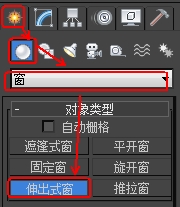
2.在3DsMax2013视图中按住鼠标左键并拖动,定义伸出式窗的宽度,合适的宽度时单击鼠标左键确定。
3.移动鼠标,创建伸出式窗的深度,到达合适位置后单击鼠标,定义3DsMax2013伸出式窗的深度。
4.向上移动鼠标,创建伸出式窗的高度,到达合适的高度后单击鼠标,完成3DsMax2013伸出式窗的创建。
5.在3DsMax2013“修改面板”![]() 中设置修改伸出式窗的参数。
中设置修改伸出式窗的参数。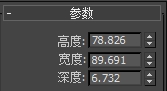
高度、宽度和深度分别用来设置窗的高度、宽度和厚度。
6.在“窗框”选项组中可以设置窗口框架的顶部和底部,包括两侧的宽度,还可以设置3DsMax2013窗口窗框中围栏的厚度。
7. “玻璃”选项栏用于设置3DsMax2013玻璃的厚度。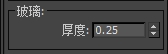
8.3DsMax2013“中点高度”可以设置中间窗框相对于窗架的高度。
3DsMax2013“底部高度”可以设置底部窗框相对于窗架的高度。
在“打开窗”选项组中,设置“打开”数值,使3DsMax2013窗框按指定的百分比旋转打开。

